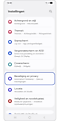Aan de slag met Samsung Pass
Samsung Pass is een beveiligde dienst waarmee je aanmeldgegevens kunt opslaan en gebruiken met biometrische verificatie, zoals vingerafdrukken. Door Samsung Pass in te stellen op je Galaxy-apparaat, kun je snel inloggen bij apps en websites zonder telkens je ID en wachtwoord in te voeren.

Opmerking:
- Als je Samsung Pass wilt gebruiken, moet je zijn aangemeld bij je Samsung-account en verbinding hebben met internet.
- Je moet een schermvergrendelingsmethode instellen zoals een patroon, PIN-code of wachtwoord. Deze zijn nodig om biometrische gegevens veilig te registreren.
- Samsung Pass is beschikbaar op apparaten met Android 7.0 (Nougat) of hoger en uitgerust met biometrische sensoren.
Samsung Pass instellen
Om Samsung Pass voor de eerste keer te activeren, registreert je je vingerafdrukgegevens tijdens de installatie door de onderstaande stappen te volgen.
Alternatief pad naar Samsung Pass
U kunt Samsung Pass ook instellen via de instellingen van je Samsung-account. Volg deze stappen om deze methode te gebruiken.
Opmerking:
- Apparaatmenu's en schermindelingen kunnen verschillen afhankelijk van het model en de softwareversie.
- Samsung Pass werkt alleen met Samsung Internet en andere ondersteunde apps.
Bedankt voor je feedback!
Gelieve alle vragen te beantwoorden.